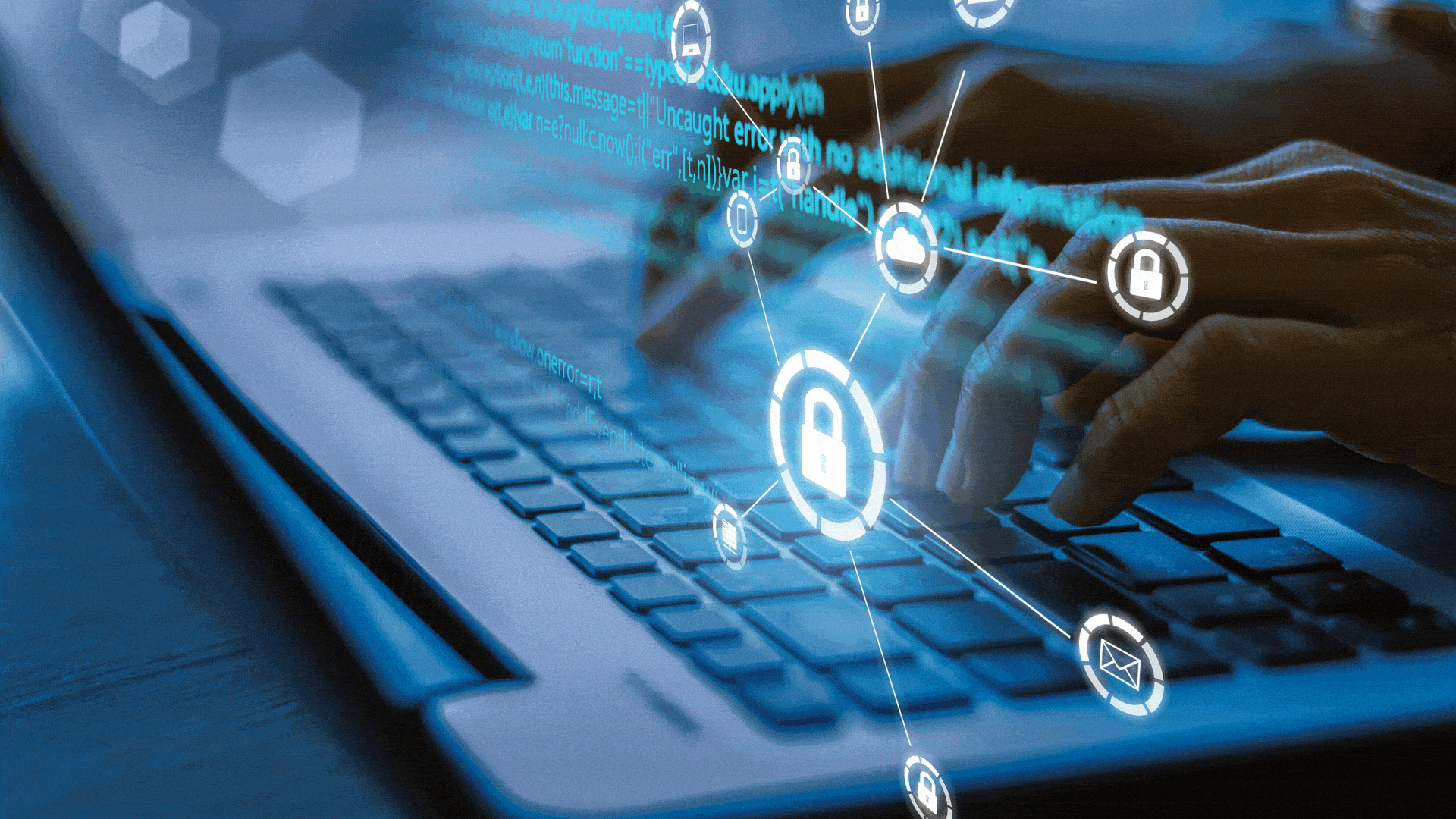Google セキュリティ診断とは、Google アカウントのセキュリティ状況をチェックし、改善するためのツールです。
このブログでは、Google セキュリティ診断の使い方と対策方法についてご紹介します。
1. Google セキュリティ診断の使い方
Google セキュリティ診断を利用するには、まず Google アカウントにログインする必要があります。
ログインしたら、右上のプロフィール写真をクリックして、[Google アカウントを管理]を選択します。
次に、左側のメニューから[セキュリティ]をクリックします。
すると、画面上部に[セキュリティ診断]というボタンが表示されるので、それをクリックします。
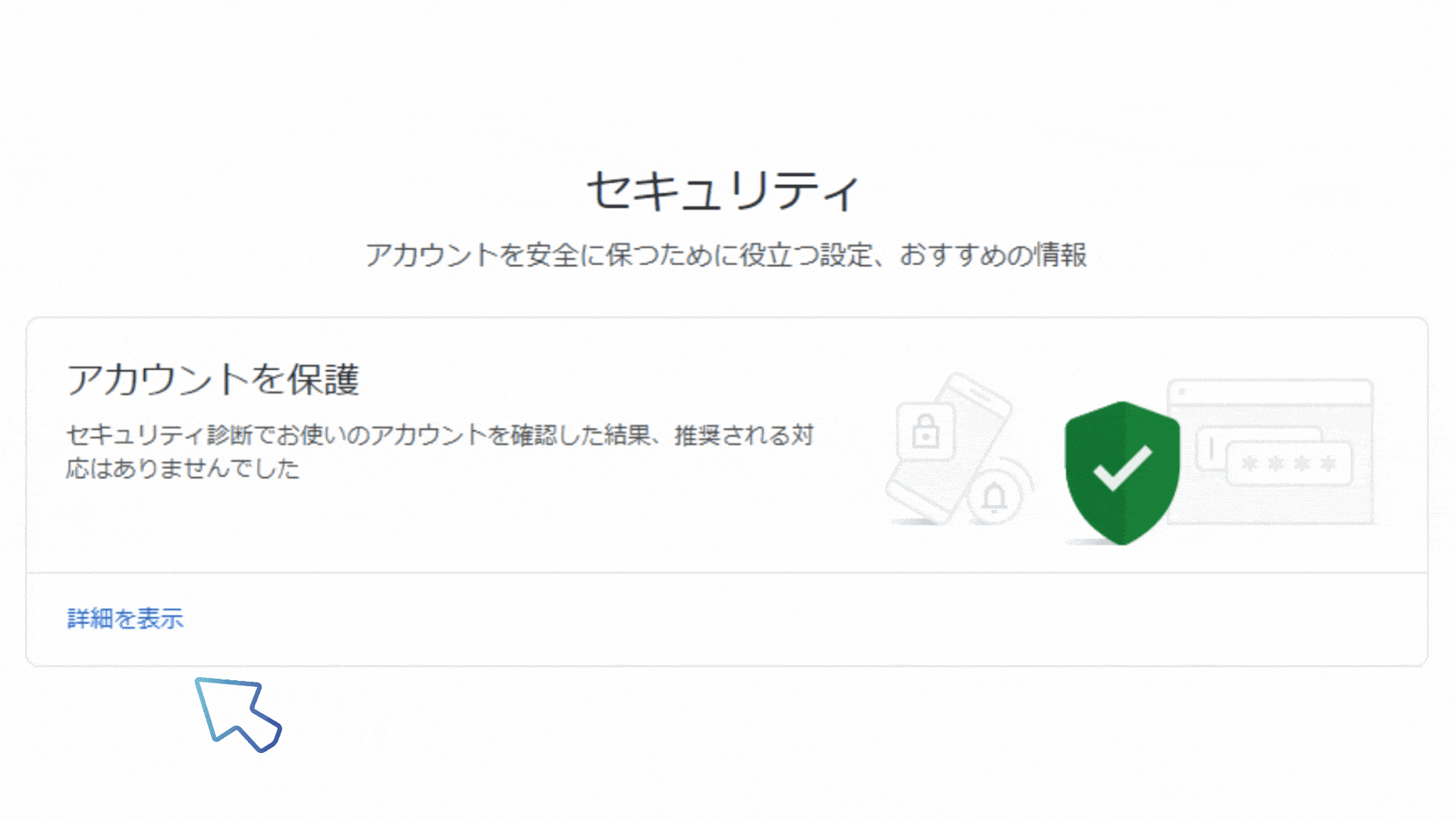
左のように表示される場合もあります。
詳細を表示をクリックするとGoogleセキュリティ診断が開きます。
2. Google セキュリティ診断でチェックできる項目と対策方法
Google セキュリティ診断では、以下の4つの項目をチェックできます。
それぞれの項目について、どのような内容かと、問題があった場合の対策方法を説明します。
ログインと再設定
この項目では、アカウントにログインする際のセキュリティレベルや、パスワードを忘れた場合の復元方法を確認できます。
具体的には、以下の3つの点をチェックします。
- 2 段階認証プロセスの有無
- 再設定用の電話番号やメールアドレスの登録状況
- パスワードの強度と更新日
2 段階認証プロセスとは、パスワードに加えて、電話番号やセキュリティキーなどの別の要素を使ってアカウントにログインする方法です。
これを有効にすると、パスワードが漏えいしても、第三者にアカウントを乗っ取られるリスクを低減できます。
2 段階認証プロセスを設定するには、[2 段階認証プロセスを有効にする]をクリックして、指示に従ってください。
再設定用の電話番号やメールアドレスとは、パスワードを忘れた場合や不審なログインがあった場合に、アカウントを復元したり、通知を受け取ったりするための連絡先です。
これらを登録しておくと、アカウントの安全性を高めることができます。
再設定用の電話番号やメールアドレスを追加または更新するには、[再設定用の電話番号やメールアドレスを追加または更新する]をクリックして、指示に従ってください。
パスワードは、アカウントにアクセスするための最も基本的なセキュリティ要素です。
パスワードは、簡単に推測されないように、長さや複雑さを十分に確保する必要があります。
また、定期的に変更することも重要です。
パスワードを変更するには、[パスワードを変更する]をクリックして、指示に従ってください。
お使いのデバイス
この項目では、アカウントにログインしているデバイスの一覧を確認できます。
不要なデバイスや不審なデバイスがある場合は、アカウントからログアウトすることができます。
デバイスの一覧を見るには、[お使いのデバイス]をクリックします。
ログアウトしたいデバイスを選択して、[このデバイスからログアウトする]をクリックします。
最近のセキュリティイベント
この項目では、アカウントに関連する最近のセキュリティイベントを確認できます。
例えば、パスワードの変更や、新しいデバイスからのログインなどです。
これらのイベントが自分の操作によるものでない場合は、アカウントが危険にさらされている可能性があります。
セキュリティイベントの一覧を見るには、[最近のセキュリティイベント]をクリックします。
問題があるイベントを選択して、[詳細を表示]をクリックします。
必要に応じて、[パスワードを変更する]や[アカウントを保護する]などの対処方法を選択してください。
Gmailの設定
この項目では、Gmailの設定を確認できます。
具体的には、以下の2つの点をチェックします。
- メールの転送や自動返信の設定
- 連絡先やメールの共有設定
メールの転送や自動返信とは、受信したメールを別のアドレスに転送したり、自動的に返信したりする機能です。
これらの設定が意図せずに変更されている場合は、アカウントが乗っ取られている可能性があります。
メールの転送や自動返信の設定を確認するには、[メールの転送や自動返信の設定]をクリックします。
問題がある設定を選択して、[変更]や[削除]をクリックしてください。
連絡先やメールの共有とは、他のユーザーと連絡先やメールを共有する機能です。
これらの設定が意図せずに変更されている場合は、アカウントが乗っ取られている可能性があります。
連絡先やメールの共有設定を確認するには、[連絡先やメールの共有設定]をクリックします。
問題がある設定を選択して、[変更]や[削除]をクリックしてください。
3.セキュリティの重要性
セキュリティ診断の重要性については、以下のような点が挙げられます。
- セキュリティ診断は、システムやネットワークの脆弱性を特定し、悪意のある攻撃から保護するための重要な手段です。
- セキュリティ診断によって見つかった脆弱性を修正することで、潜在的なセキュリティリスクを軽減し、機密情報の漏洩やサービス停止のリスクを低減できます。
- セキュリティ診断は、自社の社会的信頼獲得にも繋がります。
顧客や取引先に対して、セキュリティに配慮した安全なサービスを提供していることをアピールできます。 - セキュリティ診断は、開発者のセキュリティレベルを向上させる効果もあります。
診断結果を参考にして、セキュリティに関する知識やスキルを高めることができます。
4.セキュリティ診断を実施する頻度
セキュリティ診断を実施する頻度については、以下のような点が考慮されます。
- セキュリティ診断の頻度は、システムやネットワークの重要度や変更の有無、規制や基準の要件などに応じて決める必要があります。
- セキュリティ診断は、サイバー攻撃の手法が日々進化していることを踏まえて、定期的に行うことが望ましいです。
- セキュリティ診断の頻度については、一般的には年に1回程度とされていますが、変更が行われたときや半年に1回など、より頻繁に行うこともあります。
5. まとめ
Google セキュリティ診断は、Google アカウントのセキュリティ状況をチェックし、改善するためのツールです。
ログインと再設定、お使いのデバイス、最近のセキュリティイベント、Gmailの設定の項目について説明しました。
これらの項目を定期的に確認して、アカウントのセキュリティを保つことができます。
Google セキュリティ診断は、簡単に操作できるツールですが、非常に有効なものです。
Google アカウントを安全に使うために、ぜひ活用してください。
このブログがお役に立てれば幸いです。
ありがとうございました。
※本記事は、アフィリエイト広告を使用しています。
Gmailの設定&サードパーティーの接続の再確認削除も重要です